使用Flask和YOLOv5开发网页时,摄像头检测框显示问题解决方案
时间:2025-04-05 11:56:15 165浏览 收藏
本文提供基于Flask和YOLOv5的HTML网页摄像头实时目标检测方案,并重点解决检测框无法显示的常见问题。文章详细分析了前端HTML、JavaScript代码和后端Python Flask代码,并针对摄像头路径设置、YOLOv5模型加载、图像编码、前后端数据类型匹配等环节进行排查,给出详细的解决方案和代码示例,帮助开发者快速定位并修复摄像头检测框显示问题,实现流畅的实时目标检测效果。 关键词:Flask, YOLOv5, 摄像头检测, 实时目标检测, HTML, JavaScript, Python
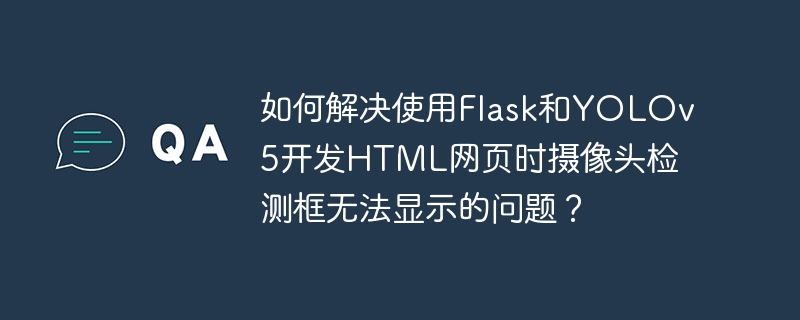
Flask+YOLOv5网页摄像头检测:解决检测框显示问题
本文针对使用Flask和YOLOv5构建的HTML网页应用中,摄像头检测框无法显示的问题,提供详细的排查步骤和代码分析。
前端代码 (HTML & JavaScript):
<div class="row" style="padding:3%;">
<div class="col-lg-6">
<h5>输入视频:</h5>
<video autoplay="" id="video"></video></div>
<div class="col-lg-6">
<h5>检测结果:</h5>
<img src="/uploads/20250405/174382533967f0a9bb5bbb9.jpg" alt="如何解决使用Flask和YOLOv5开发HTML网页时摄像头检测框无法显示的问题?"></div>
</div>
<script>
function start() {
navigator.mediaDevices.getUserMedia({ video: true })
.then(stream => {
const video = document.querySelector('video');
video.srcObject = stream;
const canvas = document.createElement('canvas');
const ctx = canvas.getContext('2d');
setInterval(() => {
const videoWidth = video.videoWidth;
const videoHeight = video.videoHeight;
canvas.width = videoWidth;
canvas.height = videoHeight;
ctx.drawImage(video, 0, 0, videoWidth, videoHeight);
const imageData = canvas.toDataURL('image/png', 1); // 压缩图片
$.ajax({
type: 'POST',
url: '/image_data',
data: { id: $("#uid").val(), image_data: imageData },
success: response => console.log(response)
});
}, 1000 / 30); // 每秒30帧
})
.catch(error => console.error(error));
$("#res").attr("src", "/img_feed?id=" + $("#uid").val());
}
</script>
后端代码 (Python - Flask):
import cv2
import time
import io
import base64
from flask import Flask, request, Response, render_template
app = Flask(__name__)
# 假设 'd' 是你的 YOLOv5 检测对象
# d = ... # 你的 YOLOv5 模型加载代码
# 视频流生成器
def gen(path):
cap = cv2.VideoCapture(path)
while cap.isOpened():
try:
start_time = time.time()
success, frame = cap.read()
if success:
im, label, c = d.detect(frame) # YOLOv5 检测
ret, jpeg = cv2.imencode('.png', im)
if ret:
frame = jpeg.tobytes()
elapsed_time = time.time() - start_time
print(f"Processing time: {elapsed_time:.3f} seconds")
yield (b'--frame\r\n'
b'Content-Type: image/jpeg\r\n\r\n' + frame + b'\r\n\r\n')
else:
break
else:
break
except Exception as e:
print(e)
continue
cap.release()
# 视频流路由
@app.route('/video_feed')
def video_feed():
f = request.args.get("f")
print(f'Processing video: upload/{f}')
return Response(gen(f'upload/{f}'), mimetype='multipart/x-mixed-replace; boundary=frame')
# 图片数据处理路由
@app.route('/image_data', methods=['POST'])
def image_data():
image_data = request.form.get('image_data')
user_id = request.form.get('id')
image_data = io.BytesIO(base64.b64decode(image_data.split(',')[1]))
img = Image.open(image_data) # PIL Image
img.save(f'upload/temp{user_id}.png')
return "ok"
if __name__ == '__main__':
app.run(debug=True)
问题排查:
-
摄像头路径:
cv2.VideoCapture(path)中的path必须正确。对于默认摄像头,通常是 0;如果是RTSP流,则使用RTSP地址;如果是文件,则使用完整路径。确保f变量在/video_feed路由中正确传递了视频源路径。 -
错误信息: 仔细检查控制台的错误信息,这能帮助你快速定位问题。
-
文件路径: 使用绝对路径避免相对路径导致的错误。
-
接口调用: 前端代码必须正确调用
/video_feed接口,例如:$("#res").attr("src", "/video_feed?f=" + $("#uid").val());确保$("#uid").val()返回正确的文件名或摄像头标识符。 -
YOLOv5 模型: 确保YOLOv5模型正确加载并能够进行检测。
d.detect(frame)这一行是关键,检查模型是否正确预测并返回处理后的图像。 -
图像编码: 确认
cv2.imencode('.png', im)正确编码图像。 尝试使用.jpg编码,查看是否有区别。 -
前后端数据类型: 确保前后端数据类型匹配。前端发送的是base64编码的图像数据,后端需要正确解码。
通过仔细检查以上步骤,并结合控制台错误信息,你应该能够找到并解决检测框显示问题。 记得安装必要的库:opencv-python, Pillow, flask, requests。 同时,确保你的YOLOv5模型已经成功运行,并且能够正确地处理图像并返回检测结果。
今天关于《使用Flask和YOLOv5开发网页时,摄像头检测框显示问题解决方案》的内容介绍就到此结束,如果有什么疑问或者建议,可以在golang学习网公众号下多多回复交流;文中若有不正之处,也希望回复留言以告知!
-
501 收藏
-
501 收藏
-
501 收藏
-
501 收藏
-
501 收藏
-
247 收藏
-
419 收藏
-
242 收藏
-
279 收藏
-
122 收藏
-
364 收藏
-
426 收藏
-
110 收藏
-
334 收藏
-
251 收藏
-
420 收藏
-
236 收藏
-

- 前端进阶之JavaScript设计模式
- 设计模式是开发人员在软件开发过程中面临一般问题时的解决方案,代表了最佳的实践。本课程的主打内容包括JS常见设计模式以及具体应用场景,打造一站式知识长龙服务,适合有JS基础的同学学习。
- 立即学习 543次学习
-

- GO语言核心编程课程
- 本课程采用真实案例,全面具体可落地,从理论到实践,一步一步将GO核心编程技术、编程思想、底层实现融会贯通,使学习者贴近时代脉搏,做IT互联网时代的弄潮儿。
- 立即学习 516次学习
-

- 简单聊聊mysql8与网络通信
- 如有问题加微信:Le-studyg;在课程中,我们将首先介绍MySQL8的新特性,包括性能优化、安全增强、新数据类型等,帮助学生快速熟悉MySQL8的最新功能。接着,我们将深入解析MySQL的网络通信机制,包括协议、连接管理、数据传输等,让
- 立即学习 500次学习
-

- JavaScript正则表达式基础与实战
- 在任何一门编程语言中,正则表达式,都是一项重要的知识,它提供了高效的字符串匹配与捕获机制,可以极大的简化程序设计。
- 立即学习 487次学习
-

- 从零制作响应式网站—Grid布局
- 本系列教程将展示从零制作一个假想的网络科技公司官网,分为导航,轮播,关于我们,成功案例,服务流程,团队介绍,数据部分,公司动态,底部信息等内容区块。网站整体采用CSSGrid布局,支持响应式,有流畅过渡和展现动画。
- 立即学习 485次学习
